2020 TOYOTA COROLLA HYBRID CD changer
[x] Cancel search: CD changerPage 326 of 620
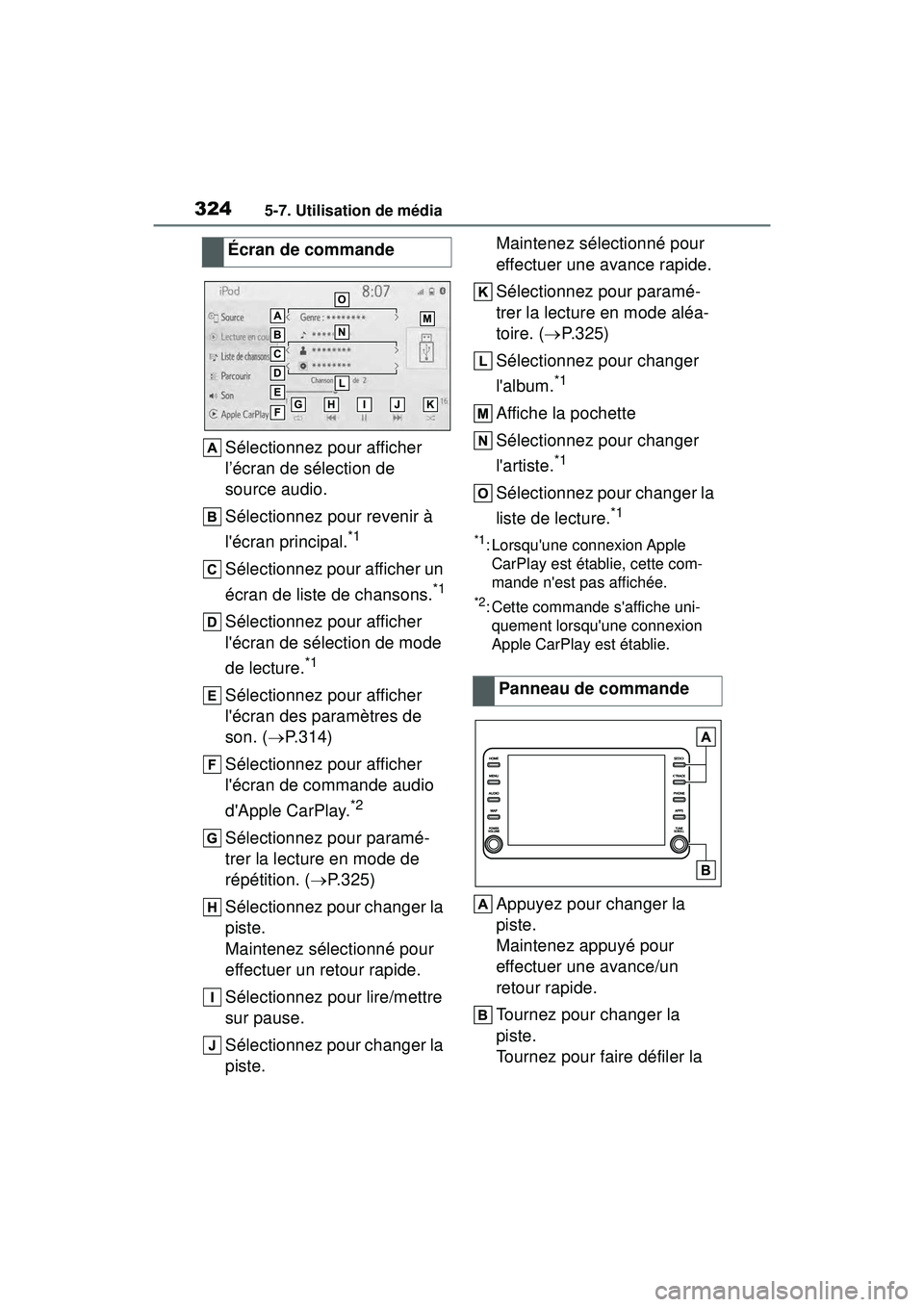
3245-7. Utilisation de média
COROLLA HV_D
Sélectionnez pour afficher
l’écran de sélection de
source audio.
Sélectionnez pour revenir à
l'écran principal.
*1
Sélectionnez pour afficher un
écran de liste de chansons.
*1
Sélectionnez pour afficher
l'écran de sélection de mode
de lecture.
*1
Sélectionnez pour afficher
l'écran des paramètres de
son. (P.314)
Sélectionnez pour afficher
l'écran de commande audio
d'Apple CarPlay.
*2
Sélectionnez pour paramé-
trer la lecture en mode de
répétition. ( P.325)
Sélectionnez pour changer la
piste.
Maintenez sélectionné pour
effectuer un retour rapide.
Sélectionnez pour lire/mettre
sur pause.
Sélectionnez pour changer la
piste. Maintenez sélectionné pour
effectuer une avance rapide.
Sélectionnez pour paramé-
trer la lecture en mode aléa-
toire. (
P.325)
Sélectionnez pour changer
l'album.
*1
Affiche la pochette
Sélectionnez pour changer
l'artiste.
*1
Sélectionnez pour changer la
liste de lecture.
*1
*1: Lorsqu'une connexion Apple CarPlay est établie, cette com-
mande n'est pas affichée.
*2: Cette commande s'affiche uni-quement lorsqu'une connexion
Apple CarPlay est établie.
Appuyez pour changer la
piste.
Maintenez appuyé pour
effectuer une avance/un
retour rapide.
Tournez pour changer la
piste.
Tournez pour faire défiler la
Écran de commande
Panneau de commande
Page 330 of 620
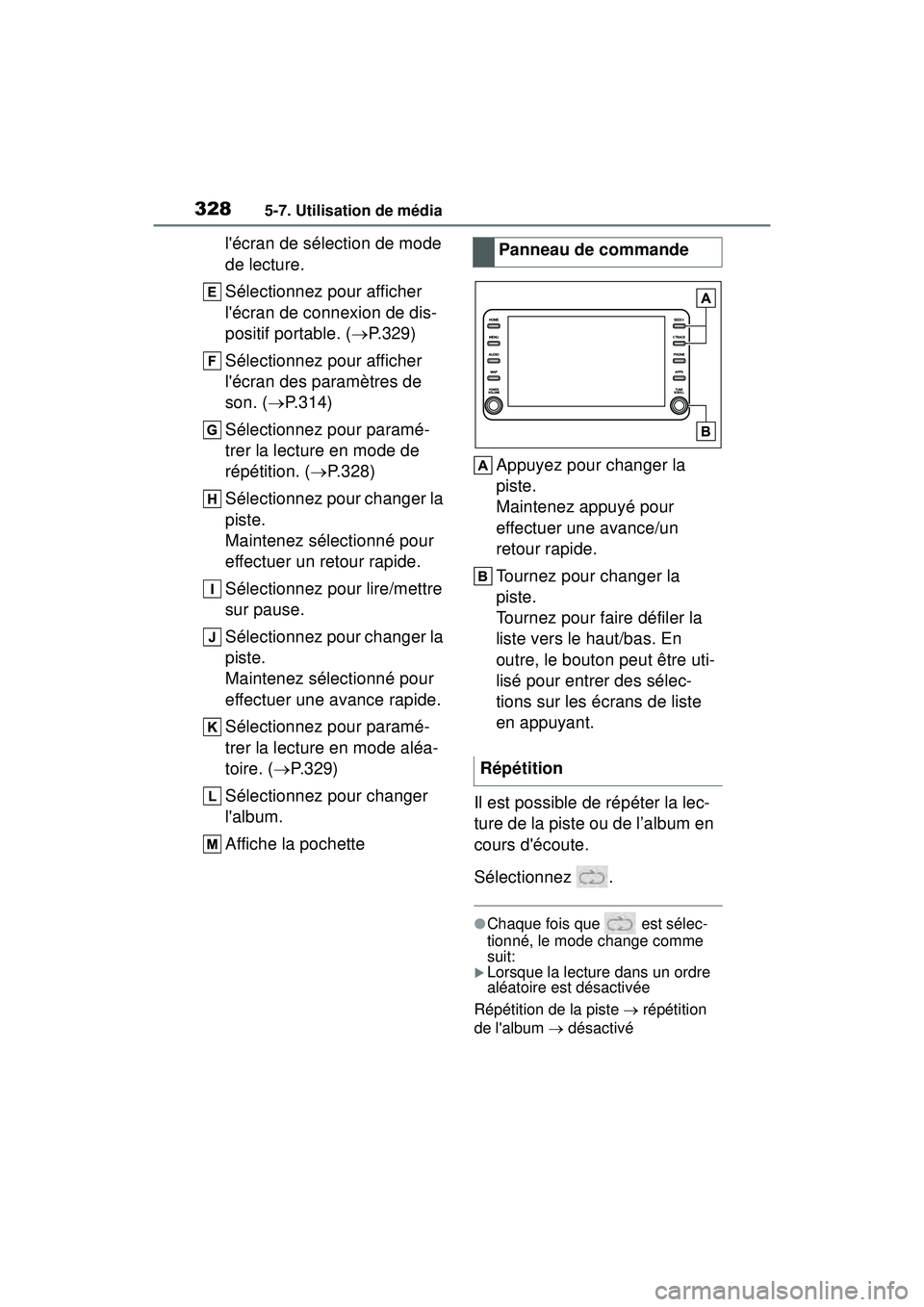
3285-7. Utilisation de média
COROLLA HV_D
l'écran de sélection de mode
de lecture.
Sélectionnez pour afficher
l'écran de connexion de dis-
positif portable. (P.329)
Sélectionnez pour afficher
l'écran des paramètres de
son. ( P.314)
Sélectionnez pour paramé-
trer la lecture en mode de
répétition. ( P.328)
Sélectionnez pour changer la
piste.
Maintenez sélectionné pour
effectuer un retour rapide.
Sélectionnez pour lire/mettre
sur pause.
Sélectionnez pour changer la
piste.
Maintenez sélectionné pour
effectuer une avance rapide.
Sélectionnez pour paramé-
trer la lecture en mode aléa-
toire. ( P.329)
Sélectionnez pour changer
l'album.
Affiche la pochette Appuyez pour changer la
piste.
Maintenez appuyé pour
effectuer une avance/un
retour rapide.
Tournez pour changer la
piste.
Tournez pour faire défiler la
liste vers le haut/bas. En
outre, le bouton peut être uti-
lisé pour entrer des sélec-
tions sur les écrans de liste
en appuyant.
Il est possible de répéter la lec-
ture de la piste ou de l’album en
cours d'écoute.
Sélectionnez .
●Chaque fois que est sélec-
tionné, le mode change comme
suit:
Lorsque la lecture dans un ordre
aléatoire est désactivée
Répétition de la piste répétition
de l'album désactivé
Panneau de commande
Répétition
Page 335 of 620
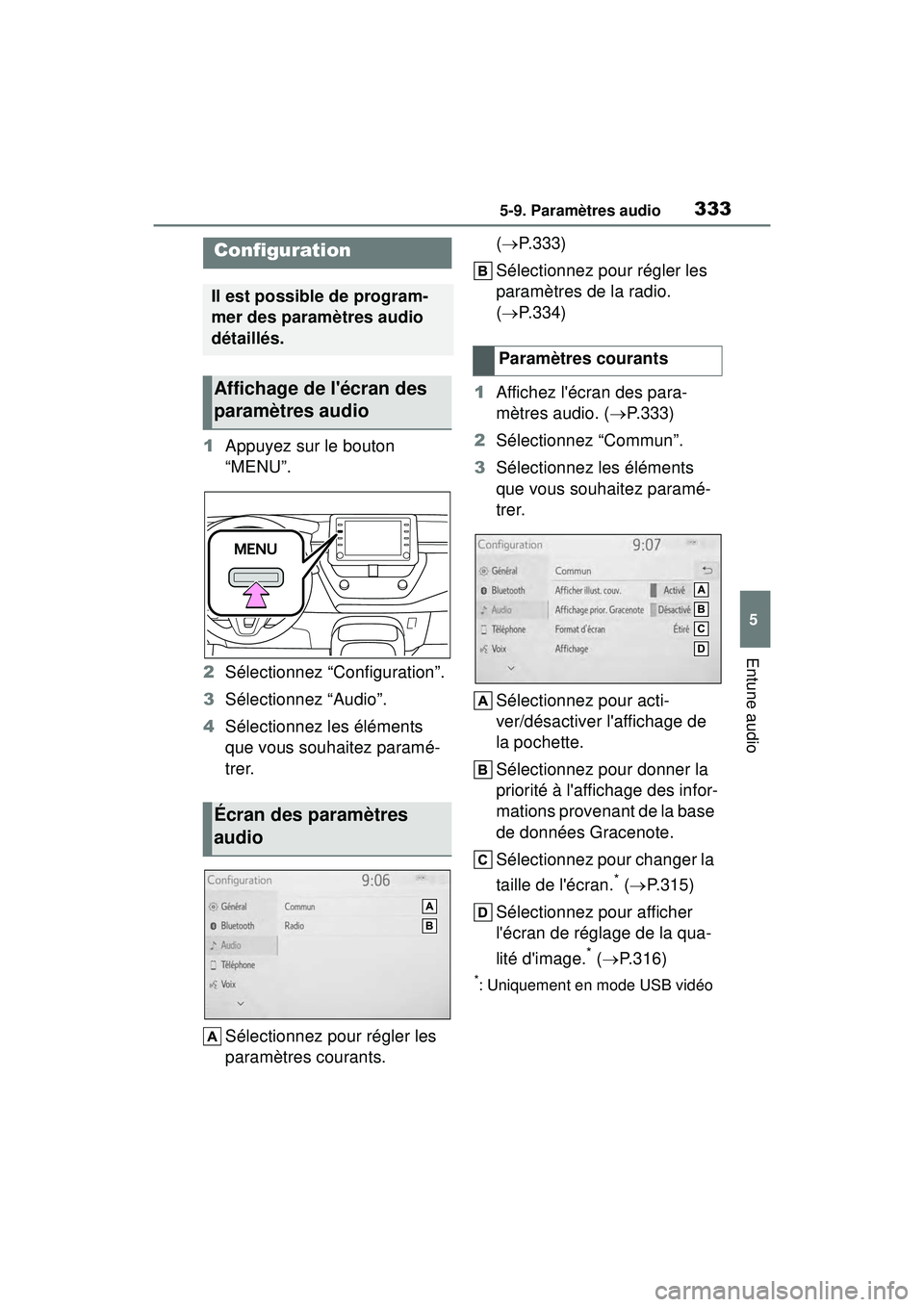
3335-9. Paramètres audio
COROLLA HV_D
5
Entune audio
5-9 .Pa ramètres audio
1 Appuyez sur le bouton
“MENU”.
2 Sélectionnez “Configuration”.
3 Sélectionnez “Audio”.
4 Sélectionnez les éléments
que vous souhaitez paramé-
trer.
Sélectionnez pour régler les
paramètres courants. (
P.333)
Sélectionnez pour régler les
paramètres de la radio.
( P.334)
1 Affichez l'écran des para-
mètres audio. ( P.333)
2 Sélectionnez “Commun”.
3 Sélectionnez les éléments
que vous souhaitez paramé-
trer.
Sélectionnez pour acti-
ver/désactiver l'affichage de
la pochette.
Sélectionnez pour donner la
priorité à l'affichage des infor-
mations provenant de la base
de données Gracenote.
Sélectionnez pour changer la
taille de l'écran.
* ( P.315)
Sélectionnez pour afficher
l'écran de réglage de la qua-
lité d'image.
* ( P. 3 1 6 )
*: Uniquement en mode USB vidéo
Configuration
Il est possible de program-
mer des paramètres audio
détaillés.
Affichage de l'écran des
paramètres audio
Écran des paramètres
audio
Paramètres courants
Page 353 of 620
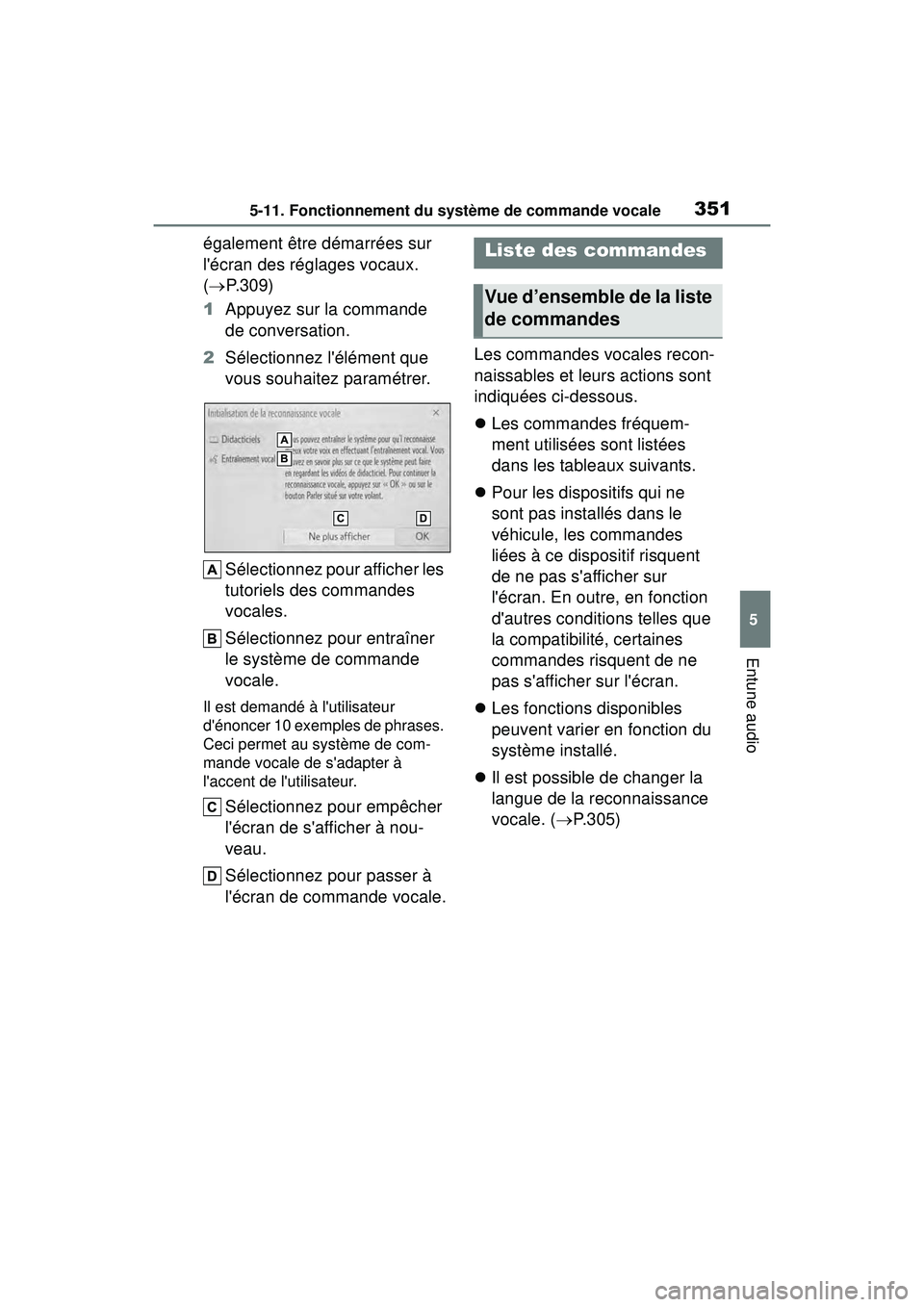
3515-11. Fonctionnement du système de commande vocale
COROLLA HV_D
5
Entune audio
également être démarrées sur
l'écran des réglages vocaux.
( P.309)
1 Appuyez sur la commande
de conversation.
2 Sélectionnez l'élément que
vous souhaitez paramétrer.
Sélectionnez pour afficher les
tutoriels des commandes
vocales.
Sélectionnez pour entraîner
le système de commande
vocale.
Il est demandé à l'utilisateur
d'énoncer 10 exemples de phrases.
Ceci permet au système de com-
mande vocale de s'adapter à
l'accent de l'utilisateur.
Sélectionnez pour empêcher
l'écran de s'afficher à nou-
veau.
Sélectionnez pour passer à
l'écran de commande vocale. Les commandes vocales recon-
naissables et leurs actions sont
indiquées ci-dessous.
Les commandes fréquem-
ment utilisées sont listées
dans les tableaux suivants.
Pour les dispositifs qui ne
sont pas installés dans le
véhicule, les commandes
liées à ce dispositif risquent
de ne pas s'afficher sur
l'écran. En outre, en fonction
d'autres conditions telles que
la compatibilité, certaines
commandes risquent de ne
pas s'afficher sur l'écran.
Les fonctions disponibles
peuvent varier en fonction du
système installé.
Il est possible de changer la
langue de la reconnaissance
vocale. ( P.305)
Liste des commandes
Vue d’ensemble de la liste
de commandes
Page 372 of 620
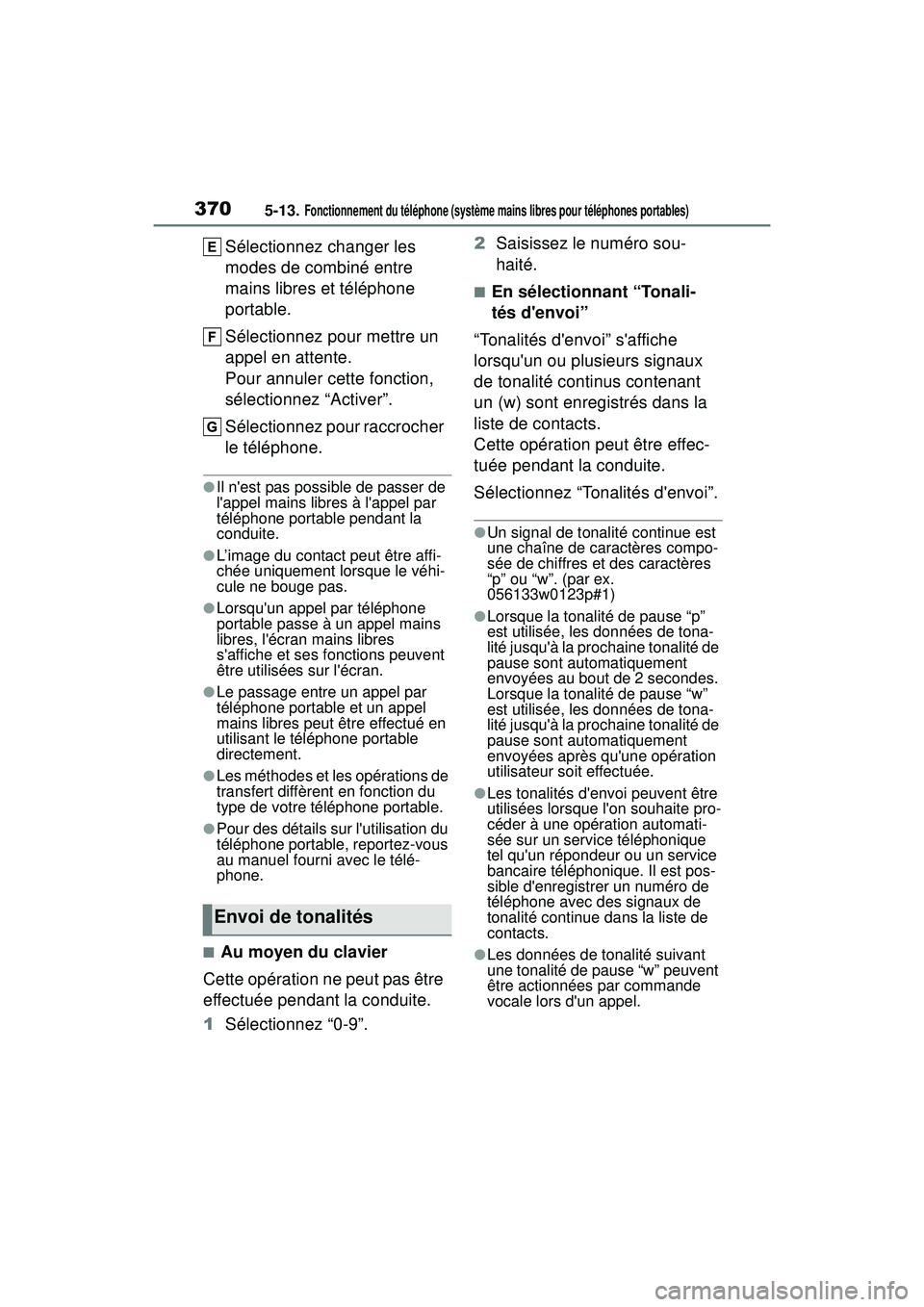
3705-13. Fonctionnement du téléphone (système mains libres pour téléphones portables)
COROLLA HV_D
Sélectionnez changer les
modes de combiné entre
mains libres et téléphone
portable.
Sélectionnez pour mettre un
appel en attente.
Pour annuler cette fonction,
sélectionnez “Activer”.
Sélectionnez pour raccrocher
le téléphone.
●Il n'est pas possible de passer de
l'appel mains libres à l'appel par
téléphone portable pendant la
conduite.
●L’image du contact peut être affi-
chée uniquement lorsque le véhi-
cule ne bouge pas.
●Lorsqu'un appel par téléphone
portable passe à un appel mains
libres, l'écran mains libres
s'affiche et ses fonctions peuvent
être utilisées sur l'écran.
●Le passage entre un appel par
téléphone portable et un appel
mains libres peut être effectué en
utilisant le téléphone portable
directement.
●Les méthodes et les opérations de
transfert diffèrent en fonction du
type de votre téléphone portable.
●Pour des détails sur l'utilisation du
téléphone portable, reportez-vous
au manuel fourni avec le télé-
phone.
■Au moyen du clavier
Cette opération ne peut pas être
effectuée pendant la conduite.
1 Sélectionnez “0-9”. 2
Saisissez le numéro sou-
haité.
■En sélectionnant “Tonali-
tés d'envoi”
“Tonalités d'envoi” s'affiche
lorsqu'un ou plusieurs signaux
de tonalité continus contenant
un (w) sont enregistrés dans la
liste de contacts.
Cette opération peut être effec-
tuée pendant la conduite.
Sélectionnez “Tonalités d'envoi”.
●Un signal de tonalité continue est
une chaîne de caractères compo-
sée de chiffres et des caractères
“p” ou “w”. (par ex.
056133w0123p#1)
●Lorsque la tonalité de pause “p”
est utilisée, les données de tona-
lité jusqu'à la prochaine tonalité de
pause sont automatiquement
envoyées au bout de 2 secondes.
Lorsque la tonalité de pause “w”
est utilisée, les données de tona-
lité jusqu'à la prochaine tonalité de
pause sont automatiquement
envoyées après qu'une opération
utilisateur soit effectuée.
●Les tonalités d'envoi peuvent être
utilisées lorsque l'on souhaite pro-
céder à une opération automati-
sée sur un service téléphonique
tel qu'un répondeur ou un service
bancaire téléphonique. Il est pos-
sible d'enregistrer un numéro de
téléphone avec des signaux de
tonalité continue dans la liste de
contacts.
●Les données de tonalité suivant
une tonalité de pause “w” peuvent
être actionnées par commande
vocale lors d'un appel.
Envoi de tonalités
Page 380 of 620
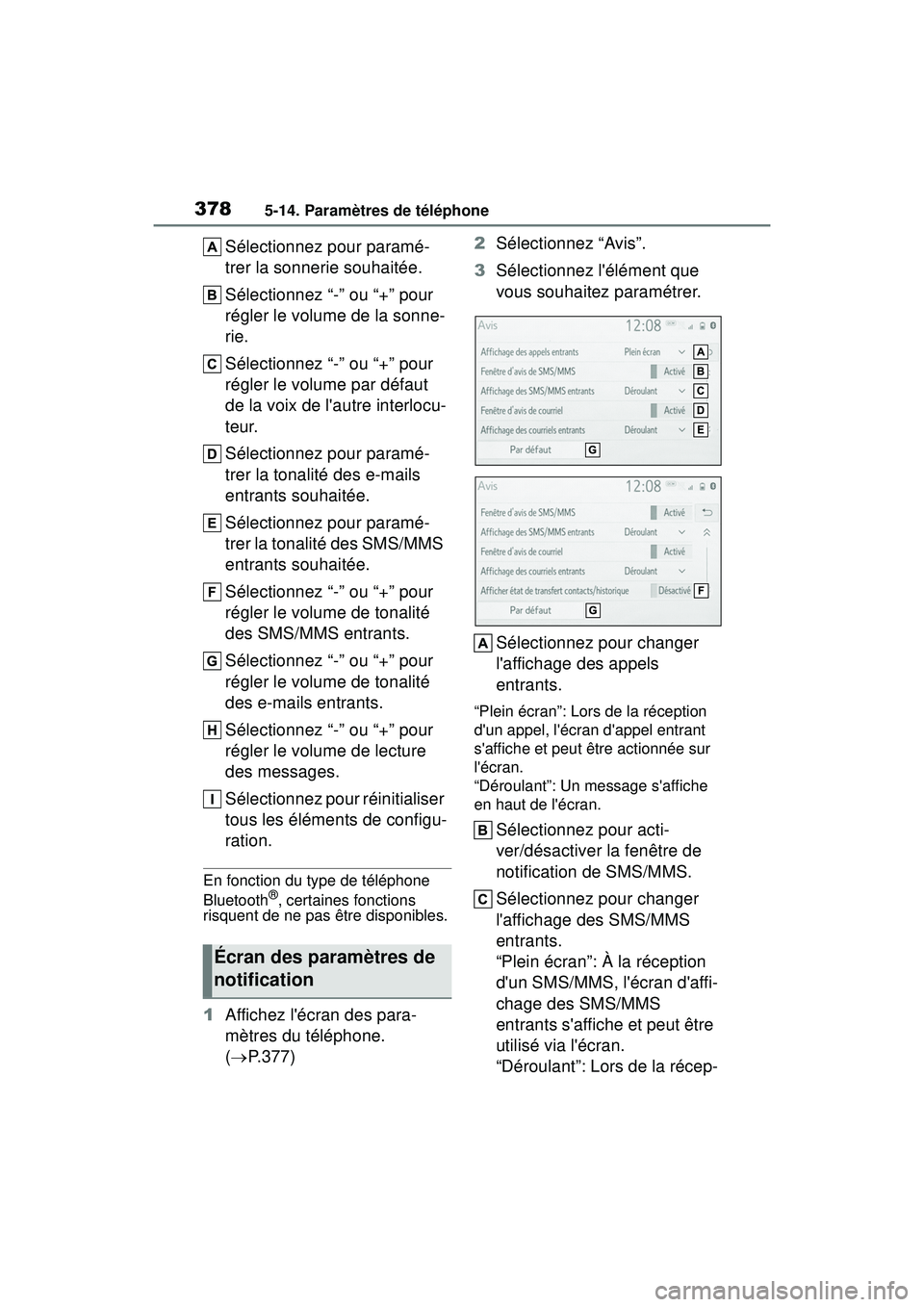
3785-14. Paramètres de téléphone
COROLLA HV_D
Sélectionnez pour paramé-
trer la sonnerie souhaitée.
Sélectionnez “-” ou “+” pour
régler le volume de la sonne-
rie.
Sélectionnez “-” ou “+” pour
régler le volume par défaut
de la voix de l'autre interlocu-
teur.
Sélectionnez pour paramé-
trer la tonalité des e-mails
entrants souhaitée.
Sélectionnez pour paramé-
trer la tonalité des SMS/MMS
entrants souhaitée.
Sélectionnez “-” ou “+” pour
régler le volume de tonalité
des SMS/MMS entrants.
Sélectionnez “-” ou “+” pour
régler le volume de tonalité
des e-mails entrants.
Sélectionnez “-” ou “+” pour
régler le volume de lecture
des messages.
Sélectionnez pour réinitialiser
tous les éléments de configu-
ration.
En fonction du type de téléphone
Bluetooth®, certaines fonctions
risquent de ne pas être disponibles.
1 Affichez l'écran des para-
mètres du téléphone.
( P.377) 2
Sélectionnez “Avis”.
3 Sélectionnez l'élément que
vous souhaitez paramétrer.
Sélectionnez pour changer
l'affichage des appels
entrants.
“Plein écran”: Lors de la réception
d'un appel, l'écran d'appel entrant
s'affiche et peut être actionnée sur
l'écran.
“Déroulant”: Un message s'affiche
en haut de l'écran.
Sélectionnez pour acti-
ver/désactiver la fenêtre de
notification de SMS/MMS.
Sélectionnez pour changer
l'affichage des SMS/MMS
entrants.
“Plein écran”: À la réception
d'un SMS/MMS, l'écran d'affi-
chage des SMS/MMS
entrants s'affiche et peut être
utilisé via l'écran.
“Déroulant”: Lors de la récep-
Écran des paramètres de
notification
Page 381 of 620
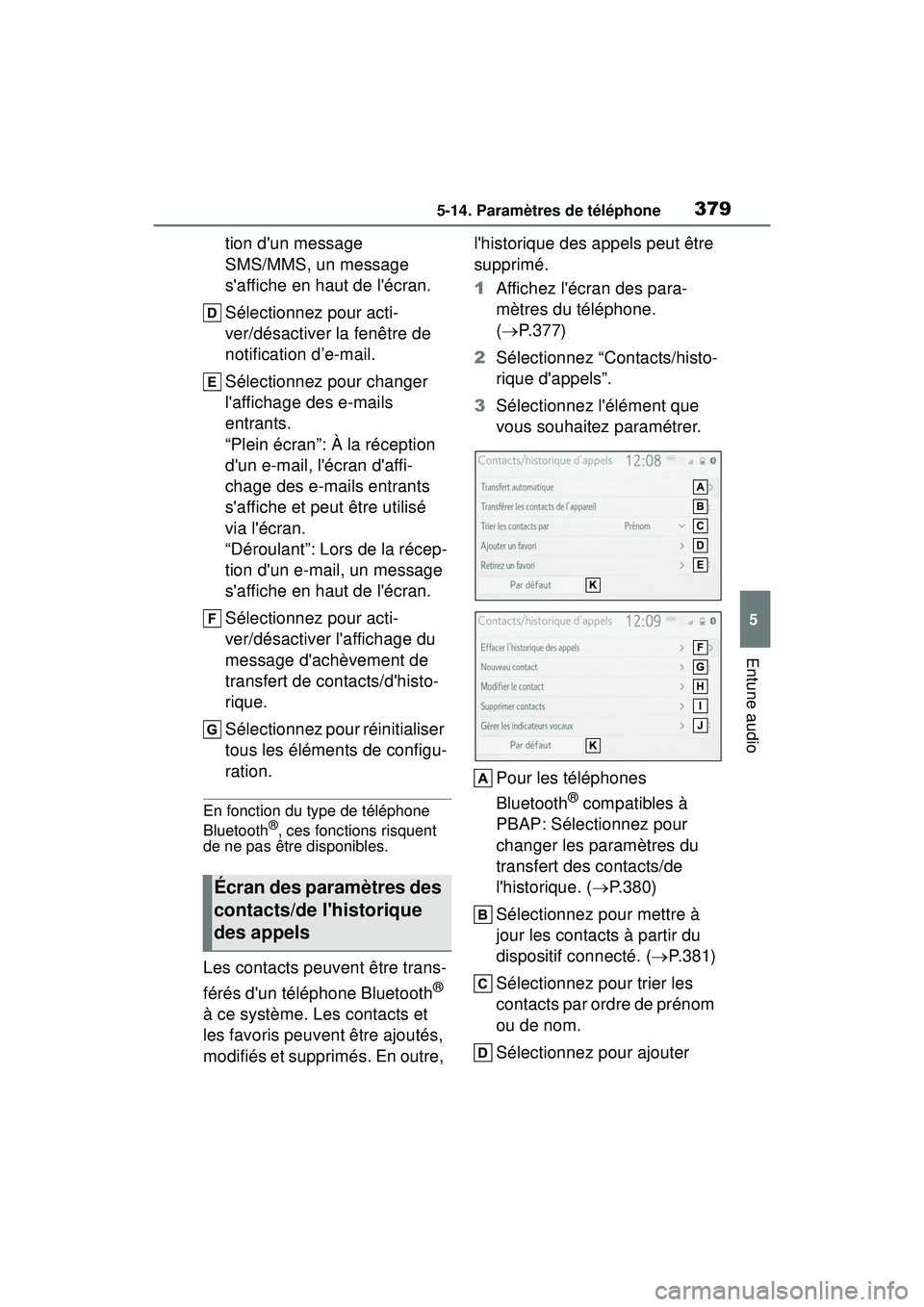
3795-14. Paramètres de téléphone
COROLLA HV_D
5
Entune audio
tion d'un message
SMS/MMS, un message
s'affiche en haut de l'écran.
Sélectionnez pour acti-
ver/désactiver la fenêtre de
notification d’e-mail.
Sélectionnez pour changer
l'affichage des e-mails
entrants.
“Plein écran”: À la réception
d'un e-mail, l'écran d'affi-
chage des e-mails entrants
s'affiche et peut être utilisé
via l'écran.
“Déroulant”: Lors de la récep-
tion d'un e-mail, un message
s'affiche en haut de l'écran.
Sélectionnez pour acti-
ver/désactiver l'affichage du
message d'achèvement de
transfert de contacts/d'histo-
rique.
Sélectionnez pour réinitialiser
tous les éléments de configu-
ration.
En fonction du type de téléphone
Bluetooth®, ces fonctions risquent
de ne pas être disponibles.
Les contacts peuvent être trans-
férés d'un téléphone Bluetooth
®
à ce système. Les contacts et
les favoris peuvent être ajoutés,
modifiés et supprimés. En outre, l'historique des appels peut être
supprimé.
1
Affichez l'écran des para-
mètres du téléphone.
( P.377)
2 Sélectionnez “Contacts/histo-
rique d'appels”.
3 Sélectionnez l'élément que
vous souhaitez paramétrer.
Pour les téléphones
Bluetooth
® compatibles à
PBAP: Sélectionnez pour
changer les paramètres du
transfert des contacts/de
l'historique. ( P.380)
Sélectionnez pour mettre à
jour les contacts à partir du
dispositif connecté. ( P.381)
Sélectionnez pour trier les
contacts par ordre de prénom
ou de nom.
Sélectionnez pour ajouter
Écran des paramètres des
contacts/de l'historique
des appels
Page 402 of 620
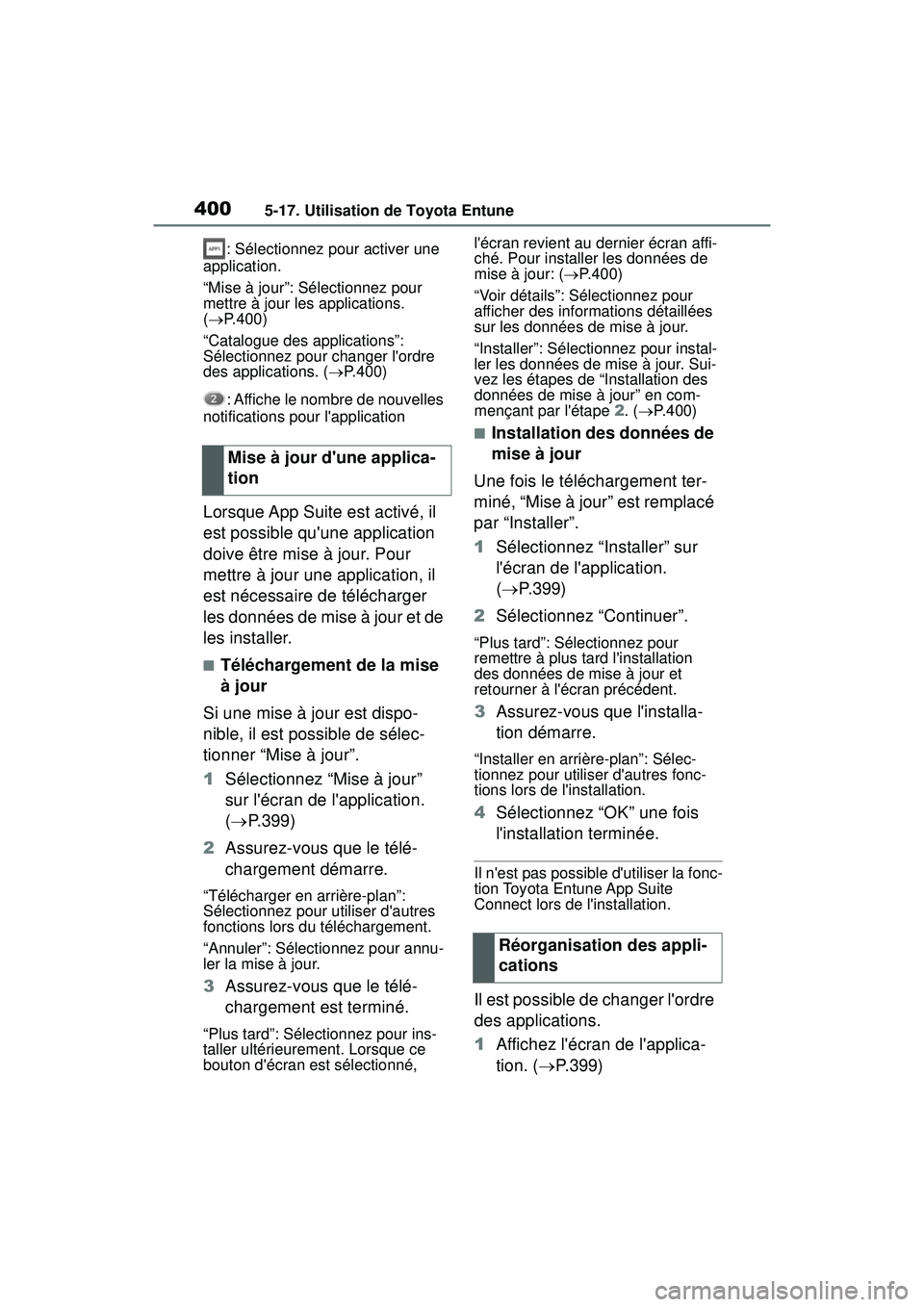
4005-17. Utilisation de Toyota Entune
COROLLA HV_D: Sélectionnez pour activer une
application.
“Mise à jour”: Sélectionnez pour
mettre à jour les applications.
( P.400)
“Catalogue des applications”:
Sélectionnez pour changer l'ordre
des applications. ( P.400)
: Affiche le nombre de nouvelles
notifications pour l'application
Lorsque App Suite est activé, il
est possible qu'une application
doive être mise à jour. Pour
mettre à jour une application, il
est nécessaire de télécharger
les données de mise à jour et de
les installer.
■Téléchargement de la mise
à jour
Si une mise à jour est dispo-
nible, il est possible de sélec-
tionner “Mise à jour”.
1 Sélectionnez “Mise à jour”
sur l'écran de l'application.
( P.399)
2 Assurez-vous que le télé-
chargement démarre.
“Télécharger en arrière-plan”:
Sélectionnez pour utiliser d'autres
fonctions lors du téléchargement.
“Annuler”: Sélectionnez pour annu-
ler la mise à jour.
3Assurez-vous que le télé-
chargement est terminé.
“Plus tard”: Sélectionnez pour ins-
taller ultérieurement. Lorsque ce
bouton d'écran est sélectionné, l'écran revient au dernier écran affi-
ché. Pour installer les données de
mise à jour: (
P.400)
“Voir détails”: Sélectionnez pour
afficher des informations détaillées
sur les données de mise à jour.
“Installer”: Sélectionnez pour instal-
ler les données de mise à jour. Sui-
vez les étapes de “Installation des
données de mise à jour” en com-
mençant par l'étape 2. ( P.400)
■Installation des données de
mise à jour
Une fois le téléchargement ter-
miné, “Mise à jour” est remplacé
par “Installer”.
1 Sélectionnez “Installer” sur
l'écran de l'application.
( P.399)
2 Sélectionnez “Continuer”.
“Plus tard”: Sélectionnez pour
remettre à plus tard l'installation
des données de mise à jour et
retourner à l'écran précédent.
3Assurez-vous que l'installa-
tion démarre.
“Installer en arrière-plan”: Sélec-
tionnez pour utiliser d'autres fonc-
tions lors de l'installation.
4Sélectionnez “OK” une fois
l'installation terminée.
Il n'est pas possible d'utiliser la fonc-
tion Toyota Entune App Suite
Connect lors de l'installation.
Il est possible de changer l'ordre
des applications.
1Affichez l'écran de l'applica-
tion. ( P.399)
Mise à jour d'une applica-
tion
Réorganisation des appli-
cations